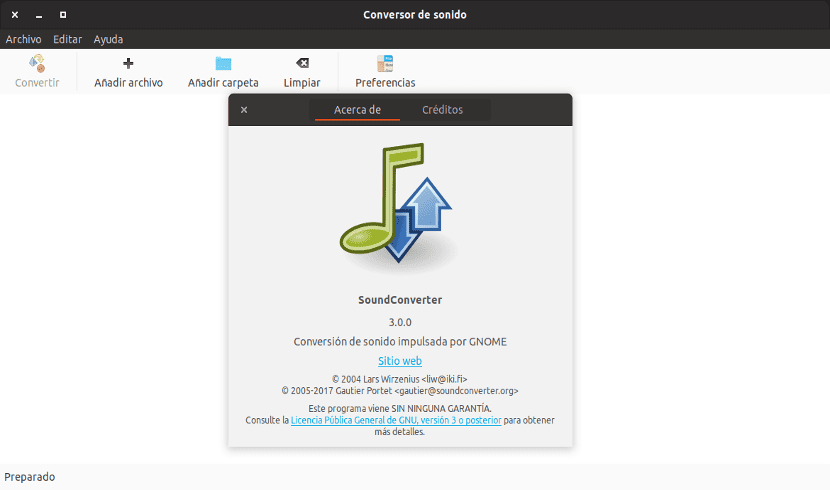
ในบทความต่อไปเราจะมาดู SoundConverter โปรแกรมนี้จัดทำขึ้นสำหรับผู้ที่ต้องการ เปลี่ยนรูปแบบของไฟล์เสียงตั้งแต่หนึ่งไฟล์ขึ้นไป แบบกราฟิกและรวดเร็ว
ในระบบปฏิบัติการ Gnu / Linux และโดยเฉพาะในการแจกจ่าย Ubuntu มีแอพพลิเคชั่นหลายตัวที่ทำงานจากเทอร์มินัลหรือที่เป็นอินเทอร์เฟซแบบกราฟิกเช่น เซลีน มีเดีย คอนเวอร์เตอร์. SoundConverter เป็นแอปพลิเคชั่นสำหรับ แปลงเสียงเร็วและมัลติเธรด. นั่นคือช่วยให้คุณสามารถแปลงเสียงจากไฟล์หลาย ๆ ไฟล์พร้อมกันโดยใช้คอร์ทั้งหมดของคอมพิวเตอร์ของคุณ
SoundConverter คือ ใช้งานใน Python. ในครั้งต่อไป ลิงค์ คุณสามารถค้นหาซอร์สโค้ดสำหรับ SoundConverter ในการแปลงไฟล์ ใช้ GStreamerและตัวเข้ารหัสที่เกี่ยวข้องขึ้นอยู่กับประเภทไฟล์
SoundConverter สามารถอ่านรูปแบบเสียงได้หลายประเภทเช่น OGG, ACC, MP3, FLAC, WAV, AVI, MPEG, MOV, M4A, AC3 และคนอื่น ๆ. ย สามารถแปลงเป็นรูปแบบ OGG, FLAC, WAV, OPUS และ MP3.
การติดตั้ง SoundConverter
soundconverter พบในที่เก็บ Ubuntu, Linux Mint และ Gnu / Linux ส่วนใหญ่ เราจะสามารถติดตั้งได้จากตัวเลือกซอฟต์แวร์ Ubuntu หรือโดยการเปิดเทอร์มินัล (Ctrl + Alt + T) แล้วพิมพ์:
sudo apt install soundconverter
เมื่อการติดตั้งเสร็จสิ้นเราสามารถเปิดใช้งานได้ เมื่อดำเนินการแล้วจะมีลักษณะดังต่อไปนี้
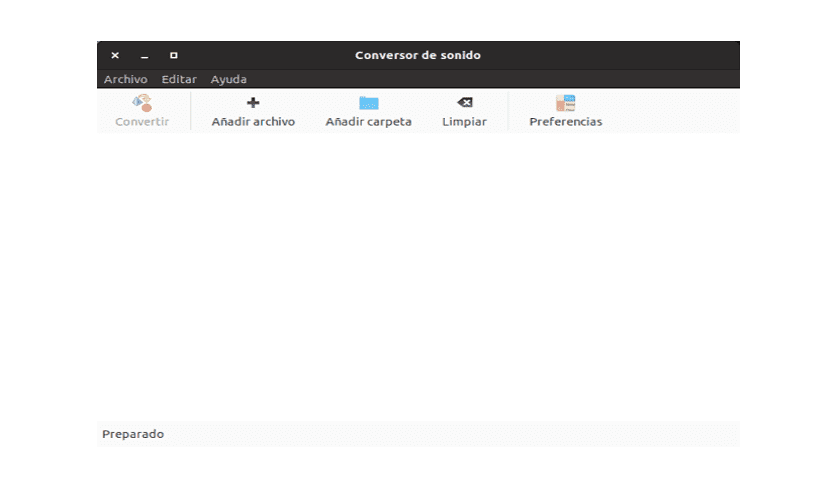
ในหน้าต่างที่จะเปิดขึ้นมาจะเป็นที่ที่เราสามารถทำได้ เพิ่มไฟล์เสียงที่เราต้องการเปลี่ยนรูปแบบ.
ตัวอย่างการใช้งาน SoundConverter
ในตัวอย่างการใช้งานพื้นฐานนี้ฉันจะเปลี่ยนรูปแบบเสียงของเพลงใน«mp3»เป็น«ฟอร์แมตWAV«. สำหรับสิ่งนี้เราสามารถคลิกที่ปุ่ม«เพิ่มไฟล์»และหน้าต่างเรียกดูจะปรากฏขึ้นเพื่อเลือกไฟล์ที่ต้องการในตำแหน่งที่มันอยู่ หรือเราจะลากไฟล์จากโฟลเดอร์ที่มันอยู่ไปที่หน้าต่างแอพพลิเคชั่นก็ได้ ผลลัพธ์ก็จะเหมือนเดิม
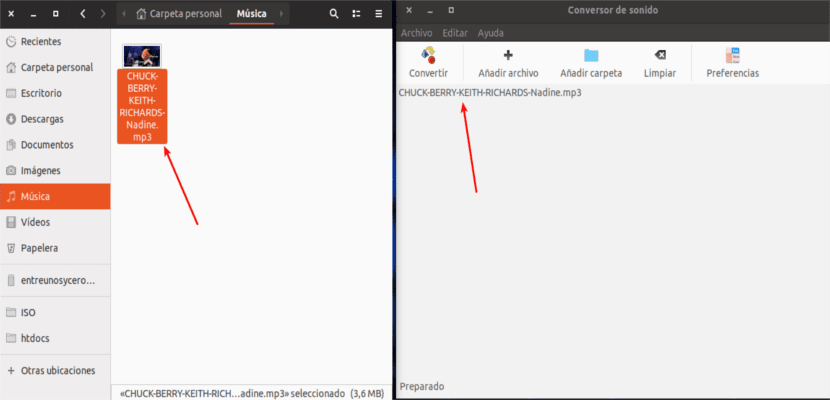
เรามีไฟล์ที่เลือกใน SoundCoverter แล้ว ตอนนี้เราต้อง คลิกที่ปุ่ม«การตั้งค่า«. และหน้าต่างต่อไปนี้จะเปิดขึ้นซึ่งเราสามารถกำหนดค่าพารามิเตอร์ต่างๆของโปรแกรมได้
การตั้งค่า SoundConverter
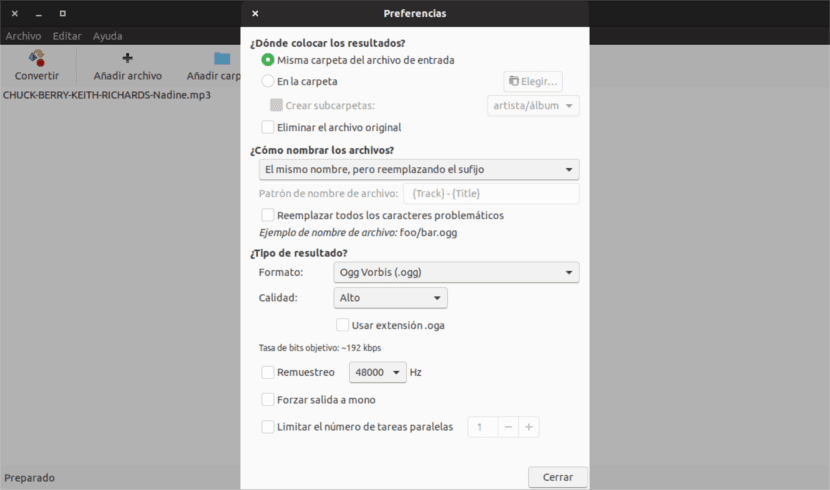
ที่นี่เราสามารถเปลี่ยนตำแหน่งที่เราต้องการให้ไฟล์ที่แปลงแล้วถูกบันทึกหากเราต้องการลบไฟล์ต้นฉบับถ้าเราต้องการเปลี่ยนชื่อของไฟล์ผลลัพธ์และที่สำคัญที่สุดคือ เราต้องการแปลงเป็นรูปแบบใดเช่นเดียวกับ คุณภาพของมัน.
หากเราคลิกที่ไฟล์ ตัวเลือกรูปแบบ เมนูแบบเลื่อนลงจะเปิดขึ้น มันจะแสดงประเภทของรูปแบบที่เราสามารถแปลงเพลง« mp3 »ของเราและมีสี่ประเภท: OGG, FLAC, WAV, OPUS
คุณสมบัติที่น่าสนใจอีกอย่างของตัวแปลงนี้คือมีไฟล์ เครื่องยนต์เปลี่ยนชื่ออัตโนมัติที่มีประสิทธิภาพ. เอ็นจิ้นนี้ช่วยให้เราสามารถเปลี่ยนชื่อไฟล์หรือออกจากชื่อเดิมเปลี่ยนนามสกุลหรือคำต่อท้ายหรือใช้รูปแบบไฟล์ รูปแบบเหล่านี้ใช้ไฟล์ เมตาแท็กของไฟล์. เมตาแท็กอาจเป็นชื่ออัลบั้มศิลปินประเภทและอื่น ๆ
หากเราคลิกที่ปุ่ม«แปลง»การแปลงไฟล์จะเริ่มขึ้น เมื่อแถบความคืบหน้าเสร็จสิ้นเราจะเห็นว่าในไดเร็กทอรีที่เลือกเราจะมีเพลงที่แปลงเป็นรูปแบบ« wav »

เราสามารถแปลงเพลงได้มากกว่าหนึ่งเพลงในแต่ละครั้ง มันจะช่วยให้เราสามารถเลือกไฟล์ได้มากเท่าที่เราต้องการ โดยคลิกที่ปุ่ม«เพิ่มแฟ้มใหม่«เราจะเพิ่มเพลงทั้งหมดที่เรามีในโฟลเดอร์หนึ่ง ๆ ผลดีของสิ่งนี้จะขึ้นอยู่กับทีมที่เรามี ยิ่งเราต้องการแปลงไฟล์แบบขนานมากเท่าไหร่แอปพลิเคชันก็จะใช้ทรัพยากรมากขึ้นเท่านั้น. สิ่งนี้สามารถส่งผลให้ทีมกลายเป็นคนเกเร
ในทางกลับกันหากเราต้องการลบเพลงออกจากการเลือกเราจะต้องเลือกเพลงและคลิกที่ปุ่ม«ทำความสะอาด«. ด้วยวิธีนี้เราจะทำให้เพลงที่เลือกหายไปจากรายการ
ถอนการติดตั้ง SoundConverter
การลบโปรแกรมนี้ออกจากระบบ Ubuntu นั้นทำได้ง่ายเพียงแค่ติดตั้ง เราสามารถเลือกที่จะกำจัดมันได้จากตัวเลือก Ubuntu Software นอกจากนี้เรายังสามารถเปิดเทอร์มินัล (Ctrl + Alt + T) และเขียนลงในนั้น:
sudo apt purge soundconverter
ใน Debian (Debian 9 สำหรับ ARM เป็นสิ่งที่แน่นอน) ไม่มีตัวเลือกให้ฉันแปลงเป็น mp3 และฉันคิดไม่ออกว่าจะติดตั้งอะไรเพื่อให้มีตัวเลือกนั้น ความช่วยเหลือใด ๆ ของ Ubuntera?
ขอบคุณมากฉันบันทึกงานไว้มากมาย
ขอบคุณมาก ตั้งแต่ฉันได้พบคุณ ฉันใช้ตัวแปลงนี้เพื่อแปลงเป็นรูปแบบ WAV เท่านั้น